Előfordulhat, hogy biztonsági okokból nem szeretnénk, ha a Viber mentést készítene a beszélgetéseinkről. Ez természetesen érthető, vannak beszélgetések, amelyeknél esélyt sem szeretnénk arra adni, hogy illetéktelenek olvashassák.
Ugyanakkor érdemes lehet megismerkednünk a Viber titkos üzenetekkel is, hiszen az így küldött üzeneteink nem kerülnek be a biztonsági mentésbe. A Titkos csevegések használatával biztonságban tudhatjuk a szenzitív témákat taglaló üzeneteket, mégis készülhet biztonsági mentés a kevésbe fontos üzeneteinkről.
Ez is érdekelhet: Elküldött Viber üzenetek törlése lépésről lépésre
Hová kerülnek a Viber biztonsági mentéseink?
A Viber a Google fiókunkhoz kapcsolódó Google Drive tárhelyünkre menti a biztonsági mentéseket.
Több Google fiókom is van, honnan tudhatom, hová menti a Viber a csevegéseimet?
A Viber biztonsági mentés menüben az oldal alján ellenőrizhetjük a Viberhez kapcsolt Google fiókunkat.
Viber biztonsági mentés kikapcsolása lépésről lépésre
Az alábbiakban mutatjuk, hogy lehet a Viber alkalmazásban kikapcsolni az automatikus biztonsági mentés funkciót.
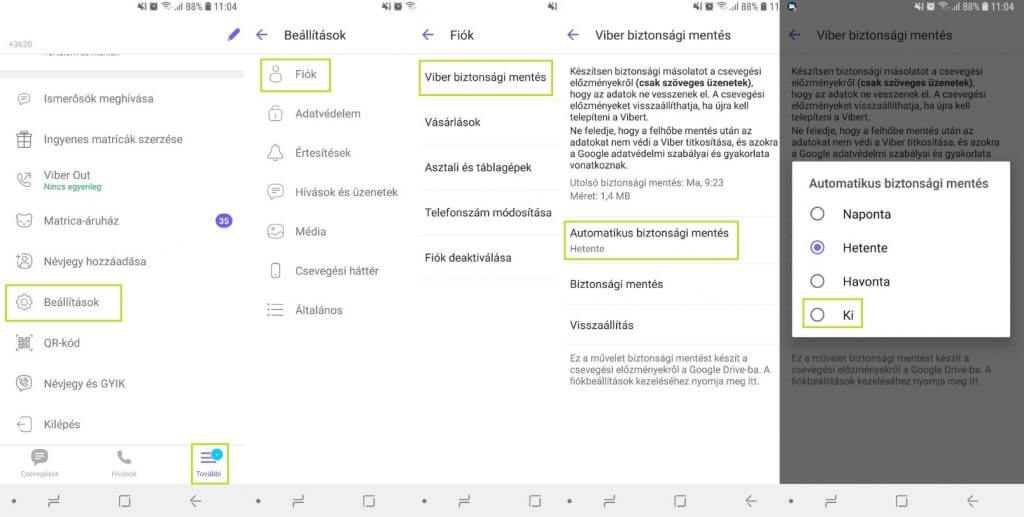
- Nyissuk meg a Viber alkalmazást a telefonunkon.
- Érintsük meg a jobb alsó sarokban a További ikont a Viber menü megnyitásához.
- Válasszuk a Beállítások menüpontot.
- Érintsük meg a Fiók, majd a Viber biztonsági mentés lehetőséget.
- A Viber biztonsági mentés beállítások oldalán érintsük meg az Automatikus biztonsági mentés pontot, majd a felugró ablakban válasszuk a Ki lehetőséget.
Ez is érdekelhet: Viber titkos csevegés, minden, amit tudni érdemes!
Viber biztonsági mentés törlése
A Viber a biztonsági mentésünket a Google Drive tárhelyünkre menti. Az alábbiakban részletezzünk a Drive-ra mentett biztonsági mentések törlését lépésről lépésre.
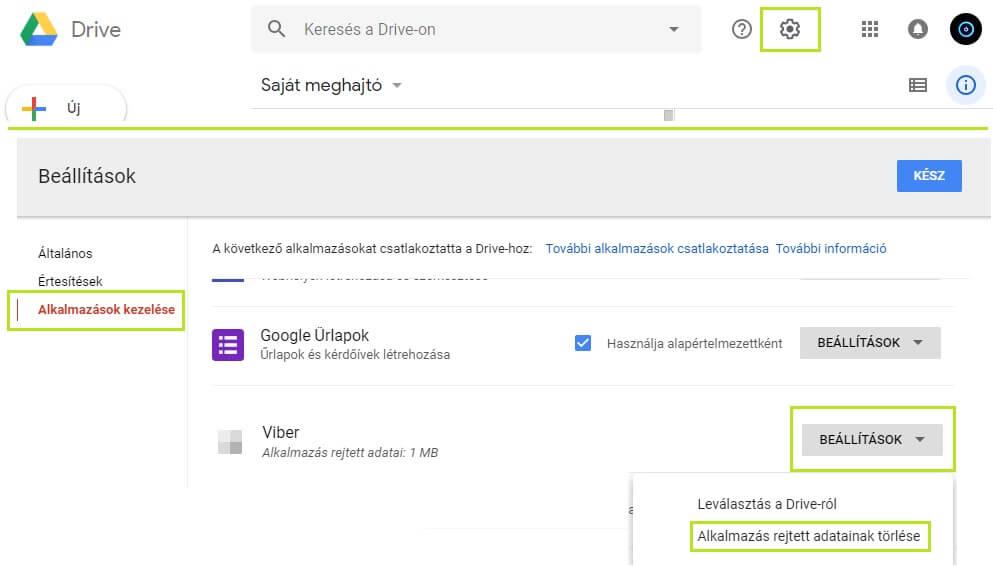
- Nyissuk meg a Google Drive fiókunkat.
- Kattintsunk a felső menüben a fogaskerék ikonra, majd a lenyíló menüben a Beállítások sorra.
- A beállítások oldalon, a bal oldali menüben kattintsunk az Alkalmazások kezelése menüpontra.
- A középső sávban görgessünk lefelé, míg meg nem találjuk a Viber sorát.
- Itt kattintsunk a Viber sora melletti Beállítások gombra, majd a lenyíló menüben az Alkalmazás rejtett adatainak törlése lehetőségre.
- Amennyiben azt szeretnénk, hogy a Viber ne legyen kapcsolatban a Google Drive fiókunkkal, válasszuk a Leválasztás a Drive-ról opcióra.